ホームページ >コンピューターのチュートリアル >ブラウザ >Microsoft Edge ブラウザーでエッジ バーを開く方法_Microsoft Edge ブラウザーでエッジ バーを開く方法
Microsoft Edge ブラウザーでエッジ バーを開く方法_Microsoft Edge ブラウザーでエッジ バーを開く方法
- 王林転載
- 2024-04-02 19:22:05972ブラウズ
php Xiaobian Yuzai が、Microsoft Edge ブラウザーで Edge タブ バーを開く方法を紹介します。最新のブラウザーとして、Microsoft Edge ブラウザーは、Edge タブ バーなどの豊富な機能とパーソナライズされた設定を提供します。 Edge タブ バーは、より便利なブラウジング エクスペリエンスをユーザーに提供し、複数のタブを簡単に切り替えて管理できるようにします。 Edgeタブバーの開き方と関連操作を見てみましょう!
1. まずEdgeブラウザを開くと、ブラウザ右上に[設定とその他]アイコンが表示されますので、これをクリックします。
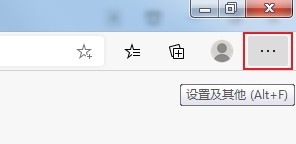
2. クリックすると下にEdgeブラウザのメニュー画面が表示されるので、その画面内をクリックして[設定]ページを開きます。
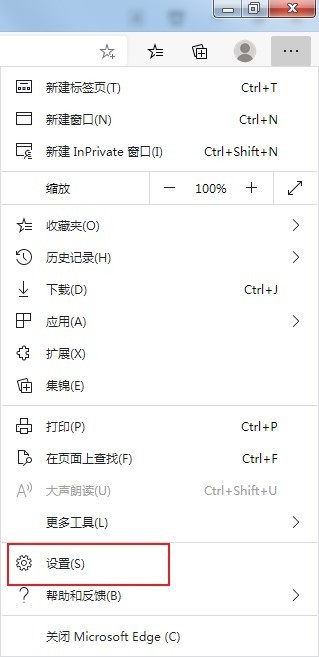
3. この時点で、Edge ブラウザの設定ページに入ると、ページ左側のナビゲーション メニューに [Edge Bar] 項目が表示されます。クリックするとこのページに切り替わります。
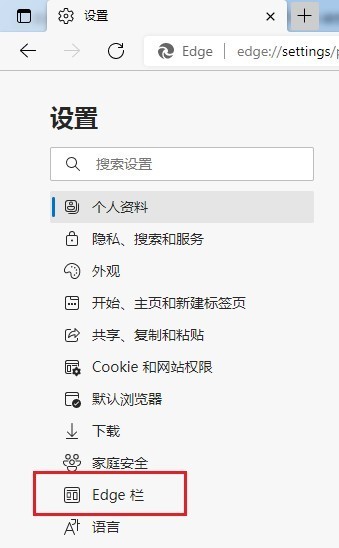
4. 次に、ページの右側にある [エッジ バーを開く] をクリックします。[コンピューターの起動時にエッジ バーを自動的に開く] をオンにすることもできます。コンピュータの電源を入れると、直接見ることができます。
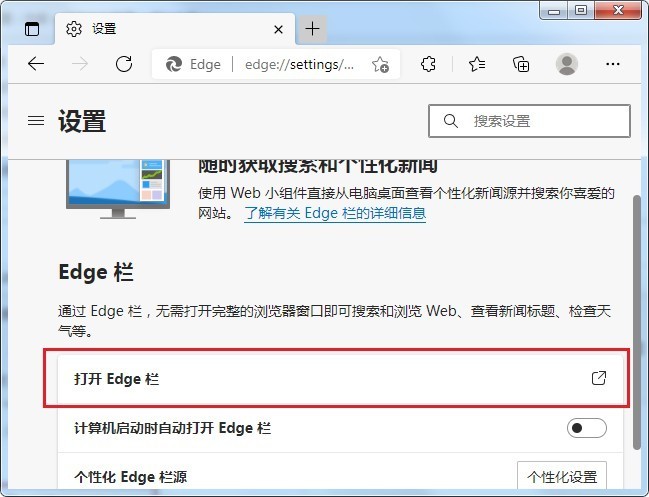
以上がMicrosoft Edge ブラウザーでエッジ バーを開く方法_Microsoft Edge ブラウザーでエッジ バーを開く方法の詳細内容です。詳細については、PHP 中国語 Web サイトの他の関連記事を参照してください。

